Jak zmienić rozmiar obrazu w programie Word 2010
Niedawno pisaliśmy o tym, jak dodać zdjęcie do dokumentu w programie Word 2010, który jest prostym sposobem na dodanie wizualnych emocji do dokumentu, który w przeciwnym razie mógłby zawierać tylko tekst. Ale wstawiany obraz może początkowo nie mieć właściwego rozmiaru, dlatego należy zmienić jego rozmiar.
Word 2010 oferuje kilka różnych opcji, które pozwalają zmienić rozmiar wstawionego obrazu. Jedna opcja pozwala ręcznie przeciągnąć rozmiar obrazu, a druga pozwala określić konkretny rozmiar obrazu.
Utwórz obraz większy lub mniejszy w programie Word 2010
Należy pamiętać, że ich rozdzielczość jest nadal ograniczona. Nie będzie to stanowić problemu dla obrazów, które zmniejszasz, ale jeśli masz mały obraz, który chcesz powiększyć, możesz zauważyć pikselizację w miarę zwiększania jego rozmiaru.
W tym samouczku założono, że obraz został już wstawiony do dokumentu programu Word.
Krok 1: Otwórz dokument zawierający obraz, którego rozmiar chcesz zmienić.
Krok 2: Kliknij obraz raz, aby go wybrać. Spowoduje to dodanie niektórych pól do obramowania obrazu, jak na poniższym obrazku.

Krok 3: Kliknij jedno z pól w rogu obrazu, a następnie przeciągnij to pole, jeśli chcesz zmniejszyć obraz, lub przeciągnij okno, aby powiększyć obraz. Zauważ, że po każdej stronie obrazu znajdują się również ramki, ale przeciągnięcie ich spowoduje również zmianę proporcji obrazu, co może powodować zniekształcenie obrazu.

Możesz także określić rozmiar obrazu w calach, jeśli wolisz.
Krok 1: Kliknij obraz prawym przyciskiem myszy, a następnie kliknij opcję Rozmiar i położenie u dołu menu.
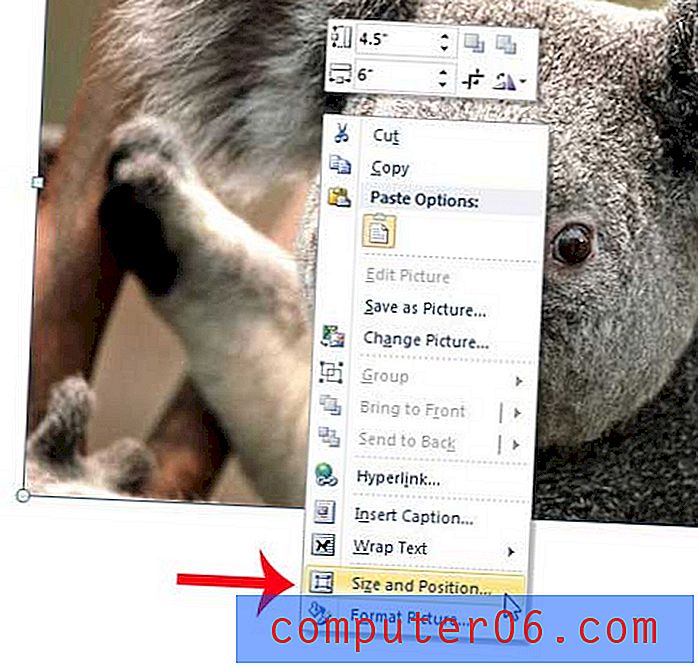
Krok 2: Wprowadź preferowaną szerokość lub długość w odpowiednim polu Absolute w sekcji Wysokość lub Szerokość . Ponadto upewnij się, że pole po lewej stronie współczynnika kształtu Zablokuj jest zaznaczone, w przeciwnym razie obraz może zostać zniekształcony.
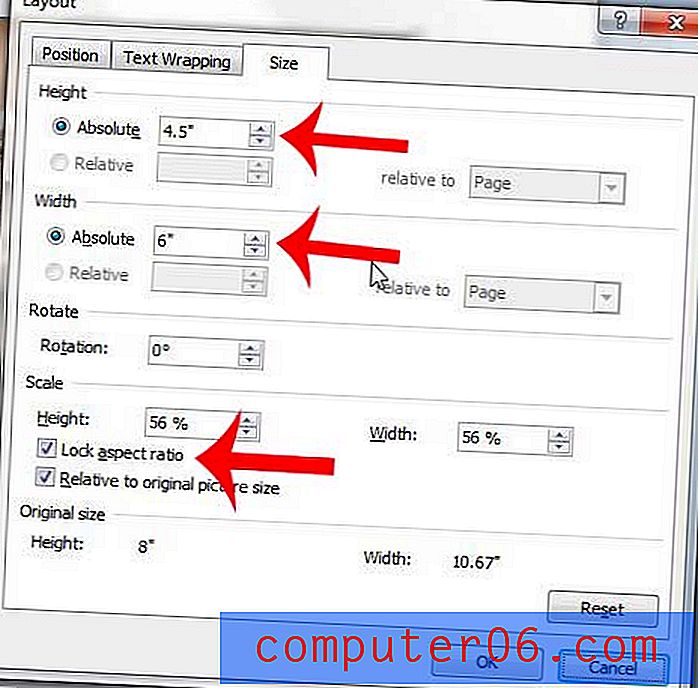
Krok 3: Kliknij przycisk OK u dołu okna.
Czy chcesz, aby Twoje zdjęcie wyglądało bardziej jak część dokumentu? Dowiedz się, jak zawinąć tekst wokół obrazu w programie Word 2010, aby wyglądał bardziej jak obraz zawarty w gazecie lub czasopiśmie.



